首先使用HATCH命令快速填充标准剖面线,其次可手动绘制自定义剖面线以满足特殊需求,最后通过加载PAT文件实现企业级标准化图案填充。
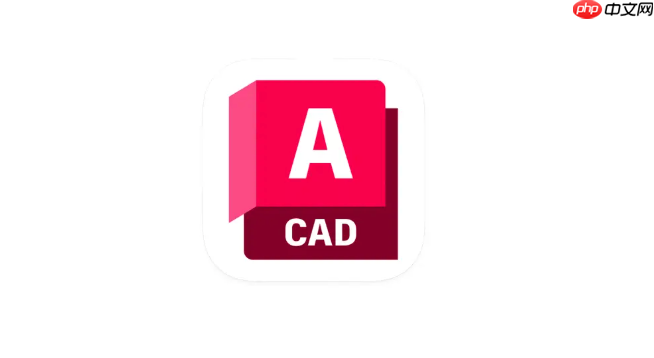
如果您需要在CAD图纸中表示材料或截面区域,绘制剖面线是必不可少的步骤。剖面线能够清晰地展示物体被切割后的内部结构。以下是几种常用的CAD剖面线绘制方法。
本文运行环境:Dell XPS 15,Windows 11
通过HATCH命令可以快速为封闭区域添加标准样式剖面线,适用于大多数机械和建筑图纸。
1、在命令行输入HATCH并按回车键执行。
2、在弹出的选项卡中选择所需的剖面线类型,例如ANSI31代表通用金属剖面线。
3、点击“拾取点”按钮,然后在绘图区选择要填充的封闭区域内部。
4、按回车确认选择,软件将自动识别边界并应用剖面线。
5、调整比例和角度参数以满足图纸要求,完成后点击“确定”。
当标准填充无法满足特殊材料表示需求时,可采用直线工具逐条绘制剖面线,实现完全自定义控制。
1、切换到“绘图”面板,选择直线(LINE)工具。
2、在剖切区域内按一定间距绘制平行线,通常间隔为3mm至5mm。
3、使用偏移命令复制多条等距线,保持方向一致且分布均匀。
4、旋转视图角度后,可绘制交叉剖面线以表示复合材料。
5、完成绘制后建议创建图层单独管理这些线条,便于后期修改。
导入或编写特定的PAT图案文件,可在CAD中加载非标准剖面线样式,适合企业标准化图纸。
1、准备一个符合格式的.pat文本文件,包含所需剖面线的定义代码。
2、将该文件放置于CAD支持的搜索路径下,如“support”文件夹内。
3、重新启动CAD软件,在HATCH界面中点击“自定义”选项卡即可看到新样式。
4、选择该自定义图案,并设置适当的比例与角度进行填充。
5、保存为模板文件以便后续项目重复使用。
以上就是cad怎么画剖面线_cad剖面线绘制方法的详细内容,更多请关注php中文网其它相关文章!

每个人都需要一台速度更快、更稳定的 PC。随着时间的推移,垃圾文件、旧注册表数据和不必要的后台进程会占用资源并降低性能。幸运的是,许多工具可以让 Windows 保持平稳运行。




Copyright 2014-2025 https://www.php.cn/ All Rights Reserved | php.cn | 湘ICP备2023035733号